Haben Sie Videodateien auf Ihrem Mac mit störenden Hintergrundgeräuschen? Keine Sorge, Sie können jetzt den Ton aus diesen Dateien entfernen und dann mit einem guten Tool die Musik oder das Audio Ihrer Wahl hinzufügen. Es gibt verschiedene andere Situationen, in denen Sie das Audio entfernen und ein stummgeschaltetes Video erstellen müssen. Um Ihnen beim Entfernen von Audio aus Videos auf dem Mac zu helfen, haben wir mehrere Möglichkeiten zum Entfernen von Sound aus Videos auf dem Mac aufgelistet.
Teil 1. Wie man Audio aus Videos mit dem QuickTime Player entfernt
Der QuickTime Player ist der Media Player für Mac-Geräte, der Dateien in einer Vielzahl von Formaten verarbeiten kann. Der Player unterstützt auch eine Vielzahl anderer Funktionen, darunter die Möglichkeit, den Ton aus der Videodatei zu entfernen. Wenn Sie also den QuickTime Player auf Ihrem Mac installiert haben und nach einem Tool zum Entfernen von Audio aus einer Videodatei suchen, ist dies die bequemste Option.
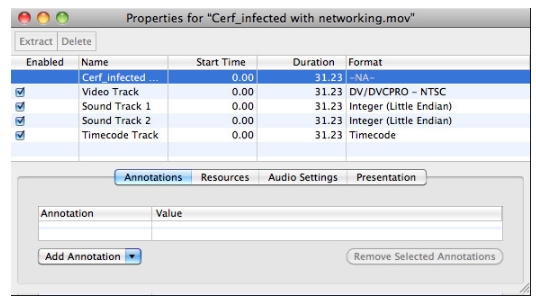
Schritte zum Entfernen von Audio aus einem QuickTime-Video:
Schritt 1: Starten Sie das Video, aus dem Sie das Audio entfernen möchten, in der QuickTime Player-App.
Schritt 2: Klicken Sie oben im Menü auf die Registerkarte Fenster und wählen Sie die Option "Videoeigenschaften anzeigen".
Schritt 3: Hier können Sie die Soundtracks auswählen, die Sie nicht wünschen und dann das Häkchen im Abschnitt "Aktiviert" entfernen. Mit diesem Programm entfernt QuickTime das Audio aus der Videodatei.
Teil 2. Wie man mit iMovie Mac Sound aus einem Video entfernt
iMovie ist eine der am weitesten verbreiteten Schnitt-Apps für Apple-Geräte. Mit dem Programm können Sie eine Vielzahl von Bearbeitungsfunktionen ausführen und bei Bedarf Audio aus der Videodatei entfernen, um ein stummes Video zu erstellen. Eine einfache Oberfläche mit schneller Dateiverarbeitung macht das Programm bei den Anwendern beliebt.
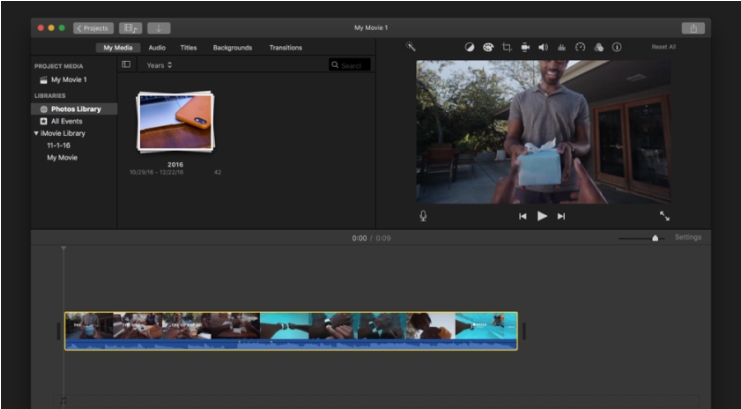
Schritte zum Entfernen von Audio aus Mac-Videos mit iMovie:
Schritt 1: Starten Sie die iMovie-App auf Ihrem Mac-System. Wählen Sie die Registerkarte Projekte und klicken Sie dann auf die Schaltfläche "Neu erstellen".
Schritt 2: Ziehen Sie als nächstes das Video, aus dem Sie das Audio entfernen möchten, auf die Zeitleiste des Programms.
Schritt 3: Wählen Sie das Video aus, klicken Sie mit der rechten Maustaste und wählen Sie die Option "Audio abtrennen".
Schritt 4: Klicken Sie erneut mit der rechten Maustaste auf das Audio und dann auf die Löschen Schaltfläche.
Sie können das stummgeschaltete Video nun an den gewünschten Ort exportieren.
Teil 3. [Empfohlen] Videos mit einem Klick kostenlos online stummschalten
Um Sound aus Mac-Videos zu entfernen, ohne zusätzliche Software zu verwenden, sind Online-Tools die beste Option. Ein solches empfohlenes Programm ist der Online UniConverter. Das Programm, das früher unter dem Namen Media.io bekannt war, funktioniert direkt von Ihrem Systembrowser aus und ermöglicht das Entfernen von Audio aus lokal gespeicherten Videos sowie aus YouTube-Videolinks. Das Tool ist kostenlos, ohne Werbung und Wasserzeichen und funktioniert auch unter Windows. Die verarbeiteten Dateien können einfach von der Oberfläche des Programms heruntergeladen werden.
Probieren Sie es kostenlos aus | Entfernen Sie Sound aus Videos auf Mac mit dem Online UniConverter
Schritt 1: Fügen Sie das Video hinzu, indem Sie auf das Symbol mit dem "+" Zeichen klicken oder die URL einfügen.
Schritt 2: Der Online UniConverter beginnt automatisch mit der Entfernung der Audio-Spuren.
Schritt 3: Laden Sie die fertigen Videos herunter oder speichern Sie sie nach dem Vorgang in Dropbox.
Um Sound aus Videos auf dem Mac zu entfernen, können Sie also eine der oben aufgeführten Methoden verwenden. Wenn iMovie oder QuickTime bereits installiert ist, können Sie diese Programme verwenden. Der Online UniConverter eignet sich am besten, wenn Sie keine zusätzliche Software verwenden möchten und nach einer einfachen und schnellen Methode suchen.




